Photoshop如何制作波浪特效数字
1、首先打开一张图片,然后点击钢笔工具
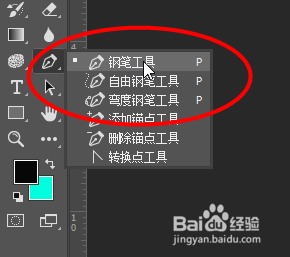
2、接着在画布上画出一个曲线,然后右键选择描边路径
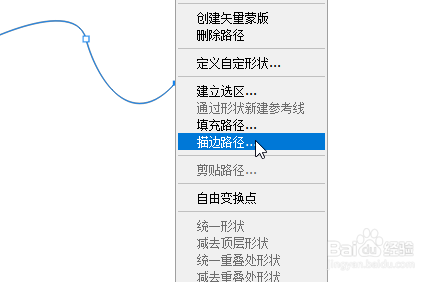
3、接着复制一个图层,接着调整一个图层向下移动
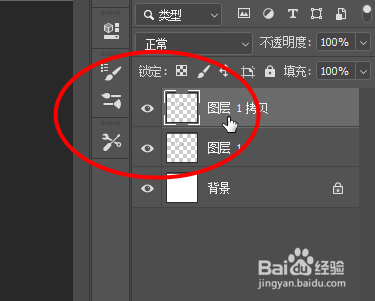
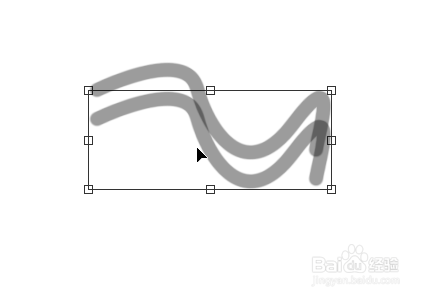
4、然后点击Ctrl+shift+Alt+T,重复复制,然后选择全部图层,然后右键选择合并图层
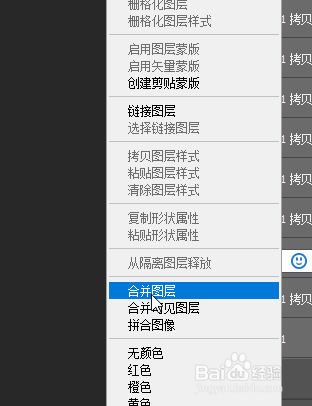
5、然后在画布上输入一个数字,例如8
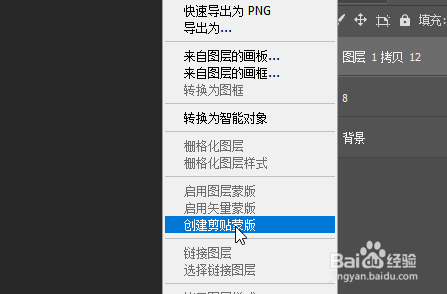
6、然后选择波浪图层,右键选择创建剪贴蒙版
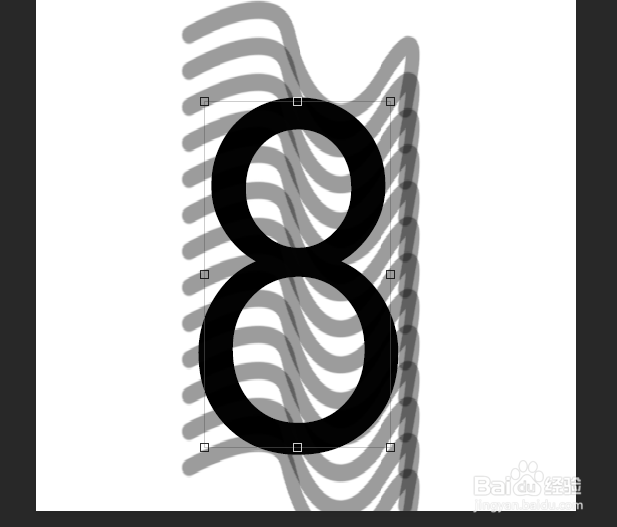
7、最后即可完成

声明:本网站引用、摘录或转载内容仅供网站访问者交流或参考,不代表本站立场,如存在版权或非法内容,请联系站长删除,联系邮箱:site.kefu@qq.com。
阅读量:180
阅读量:83
阅读量:71
阅读量:161
阅读量:83